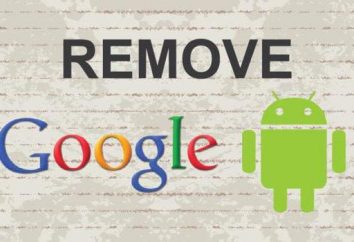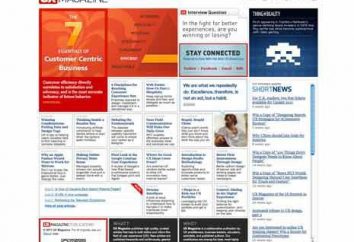Come rendere lo sfondo in "Photoshop"? Bellissimo sfondo per il "Photoshop". Come inserire uno sfondo in "Photoshop"?
Ora parleremo di come rendere lo sfondo in "Photoshop" sulle tue foto. Tu ed io dovrà praticare strati copia, toccare il comando "ordito", quindi avremo una serie di sfide nel lavorare con differenti stili di livello.
Sempre
Seguite i nostri consigli e si creerà un bellissimo sfondo per il "Photoshop", che 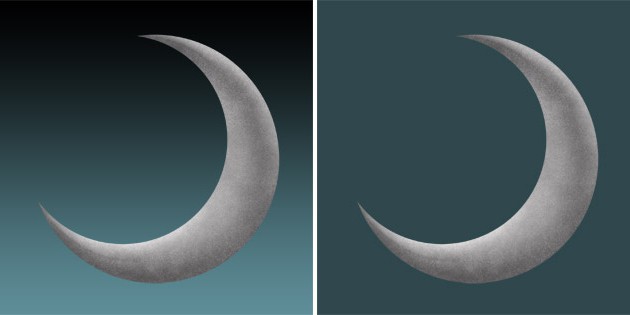 ideale per il vostro colpo. Apriamo la nostra immagine originale. Copiare l'immagine originale in un nuovo livello: è possibile applicare un comando speciale, causata da una combinazione di tasti Ctrl + J. Selezionare funzione "corsa", l ' "Area" e trascinare l'area desiderata della fotografia.
ideale per il vostro colpo. Apriamo la nostra immagine originale. Copiare l'immagine originale in un nuovo livello: è possibile applicare un comando speciale, causata da una combinazione di tasti Ctrl + J. Selezionare funzione "corsa", l ' "Area" e trascinare l'area desiderata della fotografia.
Quando si sceglie dove cliccare, ricordare che stiamo prendendo in considerazione disegni per "Photoshop", che vengono creati dal quadro molto. In altre parole, il tono, con la quale si fa clic su, e il futuro sarà il colore dello sfondo, possibilmente con piccole deviazioni. Dopodiché è necessario copiare la selezione in un nuovo livello, sempre combinando i tasti Ctrl + J.
Vai alla scheda "Modifica", selezionare "Trasformazione libera" e trascinare la selezione di marcatori speciali per gli stessi confini di immagini. Non dimenticate di premere Invio alla fine del tratto. Spegnere l'occhio nello strato a righe orizzontali, andare al layer su cui la copia sfondo, accendere lo strumento al "bold" – "Campo" e selezionare la posizione sull'immagine, dove per fare clic sul mouse. Nuovamente copiare selezione in un nuovo livello con a Ctrl + J.
Vai alla scheda dal titolo "Modifica", quindi – "Free  Trasforma "di nuovo trascinare i marcatori di selezione per immaginare confini (bottom-up). Ottiene l'immagine con strisce verticali.
Trasforma "di nuovo trascinare i marcatori di selezione per immaginare confini (bottom-up). Ottiene l'immagine con strisce verticali.
Come rendere lo sfondo del "photoshop": overlay
Accendere occhio sullo strato superiore dove ci sono strisce orizzontali, e guardare le modalità di opacità e fusione. In primo luogo l'opacità put strato può anche provare a entro il 50%. Poi si può sperimentare con diversi metodi di fusione. Sceglietene uno che ti piace di più. È possibile, ad esempio, prestare attenzione alla "attenuazione".
Come rendere lo sfondo del "photoshop": fatta per vedere il principale
L'intero quadro, abbiamo, infatti, non aveva bisogno, abbiamo scelto i frammenti più interessanti, e di concentrarsi su di essi. A tale scopo, si esibiranno le seguenti operazioni.
Spegnere gli occhi in entrambi gli strati, che contengono strisce. Attiva il livello che ospita una copia dello sfondo e selezionare funzione "Selezione", poi – "Selezione rettangolare".
Evidenziare ciò che si vuole vedere la sua immagine futura. Copiare la nuova selezione nelle chiavi layer Ctrl + J. Spostare il nuovo livello verso l'alto. Attivare gli occhi negli strati a strisce.
Vai alla scheda "Modifica", quindi – "Trasformazione", quindi – 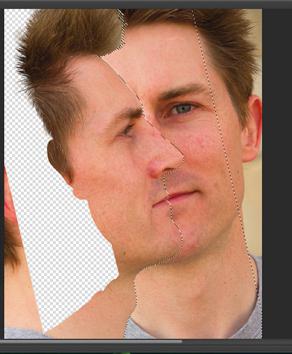 "Deformazione", leggermente piegare l'immagine, aggrappato al cursore per i marcatori. Verificare che si è a letto con la selezione. Al termine della deformazione non dimenticare di premere il tasto Invio.
"Deformazione", leggermente piegare l'immagine, aggrappato al cursore per i marcatori. Verificare che si è a letto con la selezione. Al termine della deformazione non dimenticare di premere il tasto Invio.
Qualche parola sulla progettazione
Continuiamo a rispondere alla domanda: "Come rendere lo sfondo in" Photoshop "" – e ora prestare attenzione gioco. Clicchiamo, doppia sinistra-clic sul livello selezionato nella finestra pop-up con gli stili scegliere quello che è adatto per la registrazione. Si consiglia di prestare attenzione alla "Bagliore interno".
può anche applicare "Noise". Proprietà curiosi possiedono "profilo" e "goffratura". In questa fase della registrazione del ruolo importante svolto dalla vostra immaginazione. Così, i più esperimenti, migliore sarà il risultato. Vai alla scheda dal titolo "Modifica", selezionare "Transform", "Turn" e si accende un po 'frammento decorato.
figure
Per l'immagine finale manca figure. È possibile aggiungere, ad esempio, le tracce, ha bisogno di applicare allo strato con le strisce, è al di sotto del livello selezionato. Le cifre sulla foto possono essere spostate nella posizione desiderata con un attrezzo speciale "Move". In questo caso, l'una traccia è possibile applicare un po 'di stile di livello, fare doppio clic sul pulsante sinistro del mouse sul livello con la figura.
Per la seconda traccia ottenuto lo stile, come il primo, procedere come segue: Destra 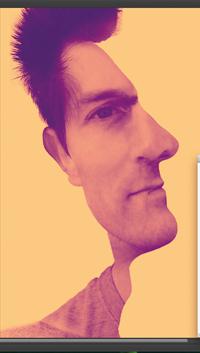 -click il livello di forma, per cui lo stile selezionato in precedenza, l'elenco viene visualizzato in cui selezionare "Copia stile." Ci rivolgiamo al livello con la figura, che non ha stile, quindi fare clic anche su di esso con il mouse (tasto destro del mouse) nella lista che appare, selezionare la voce "Incolla stile".
-click il livello di forma, per cui lo stile selezionato in precedenza, l'elenco viene visualizzato in cui selezionare "Copia stile." Ci rivolgiamo al livello con la figura, che non ha stile, quindi fare clic anche su di esso con il mouse (tasto destro del mouse) nella lista che appare, selezionare la voce "Incolla stile".
In realtà, questo comando è incredibilmente utile, si consiglia di non dimenticare. Può tornare utile quando gli strati sono tanti, e tutti hanno bisogno lo stesso stile. Salvare l'immagine. Sfondo creato.
garantire la trasparenza
Al fine di rendere uno sfondo trasparente in "Photoshop", abbiamo bisogno di un quadro dell'occhio, che è in fondo bianco Stark, lo rimuoveremo al fine di garantire la trasparenza. Abbiamo bisogno di uno strumento "bacchetta magica", dal momento che abbiamo a che fare con sfondo monotono. Una volta che fai clic sull'area dello sfondo bianco. Nel caso in cui lo strato viene esposto blocco, premere su di essa due volte con il mouse, quindi selezionare "OK" per rimuoverlo.
Quindi fare clic sul pulsante Elimina sulla tastiera e rimuovere la selezione con Ctrl + D. Così abbiamo ottenuto l'occhio, lo sfondo in cui trasparente. Dopo il trasferimento, il frammento di immagine, che sarà il nuovo sfondo. Disponiamo di tutti nella griglia, quindi tenendo premuto il tasto sinistro del mouse, lo strumento selezionato "Move", ora di scattare una foto con gli occhi.
Se si dovesse immaginare eventuali piccoli pezzi bianchi, possono essere rimossi tramite funzione "Eraser". Mettere l'occhio nel posto desiderato da voi, duplicarli con Ctrl + J, selezionate il livello inferiore, andare al seguito "filtro" – "blur", poi – "Controllo sfocatura". raggio di scelta 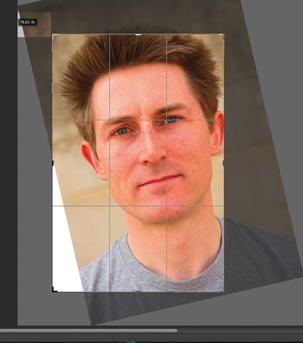 5 pixel, premere "OK".
5 pixel, premere "OK".
Se avete bisogno di non collage, e solo una singola immagine con uno sfondo trasparente, è necessario per andare avanti. Per fare questo, premere la combinazione di tasti Ctrl + Shift + Alt + S, e quindi nella finestra che appare, selezionare il formato .png "Photoshop", si può sperimentare con questo.
Noi, come sempre, bisogno di una tavolozza con il quale siamo in grado di lavorare con i livelli. Sarà inoltre necessario creare una copia del vostro livello. Team "Blur", è possibile ottenere il "Filtro" dal menu. Ci sono diverse varianti di sfocatura, la più interessante – Controllo sfocatura. Il tocco finale – la creazione di un piano più chiaro. Questo è il modo semplice si può fare uno sfondo trasparente in "Photoshop".